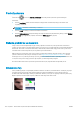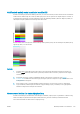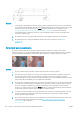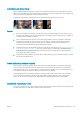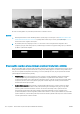HP PageWide XL 4000/4100 Printer and Multifunction Printer User Guide
6. Ak chcete dosiahnuť optimálne výsledné farby, vyčistite a nakalibrujte skener podľa pokynov uvedených
v časti Údržba na strane 160.
7. Skener neumiestňujte na miesta vystavené priamemu slnečnému svetlu ani do blízkosti zdrojov tepla alebo
chladu.
Farebné okraje
Problém nazývaný farebné okraje sa vyskytuje v prípade, ak je skener ovplyvnený nesprávnym posunom papiera
alebo nesprávnou kalibráciou. Určitej úrovni farebných okrajov sa však nemožno vyhnúť, najmä pri vysokej
rýchlosti skenovania. Možno ich vidieť na krajoch ostrého čierneho textu na bielom pozadí ako na príklade nižšie
(originál naľavo, naskenovaný obrázok napravo). Majte na pamäti, že čierna šípka znázorňuje smer skenovania.
Opatrenia
1. Zvýšte rozlíšenie skenera (pri skenovaní vyberte kvalitu Max (Maximálna), pri kopírovaní kvalitu Best
(Najlepšia)) a zopakujte skenovanie. Ak je to možné, pred opätovným skenovaním otočte originál o 90
stupňov.
2. Ak problém pretrváva, vyčistite a nakalibrujte skener podľa pokynov uvedených v časti Údržba
na strane 160. Zopakujte skenovanie s vysokým rozlíšením (pri skenovaní nastavte kvalitu Max
(Maximálna), pri kopírovaní kvalitu Best (Najlepšia)) a skontrolujte, či sa problém odstráni.
3. Ak problém naďalej pretrváva, môžete ho diagnostikovať analýzou vzoriek č. 6 a 8 (A až E) na
diagnostickom diagrame. Čierne vodorovné čiary vyzerajú na hornom a dolnom konci mierne zafarbené (na
príklade nižšie napravo). Zvyčajne sú navrchu červené a naspodku modré alebo zelené, ale môže to byť aj
naopak.
Ak sa objaví tento efekt, zatelefonujte pracovníkom svojej technickej podpory a nahláste problém
s farebnými okrajmi i napriek kalibrácii.
Vibrácia
Ak tlačiareň nie je vhodne umiestnená na rovnom povrchu alebo ak sa kryt skener nezatvára správne,
naskenovaný obrázok môže byť niekedy ovplyvnený vibráciami ako na nasledujúcom príklade: originál naľavo,
naskenovaný obrázok napravo.
1. Skontrolujte, či je skener umiestnený na rovnom povrchu, či je kryt skenera správne zatvorený a či tlačiareň
počas skenovania nepracuje. Znova naskenujte originál.
2. Ak problém pretrváva, zmeňte (zvýšte alebo znížte) rozlíšenie skenera a znova naskenujte originál. Takisto
sa odporúča, aby ste pred opätovným skenovaním otočili originál o 90 stupňov.
SKWW Riešenie problémov so skenerom 131